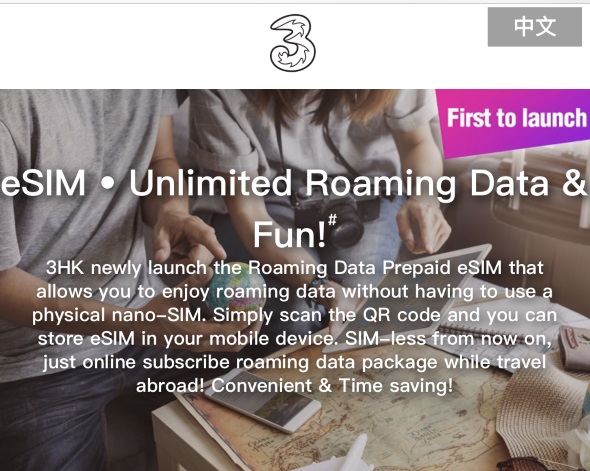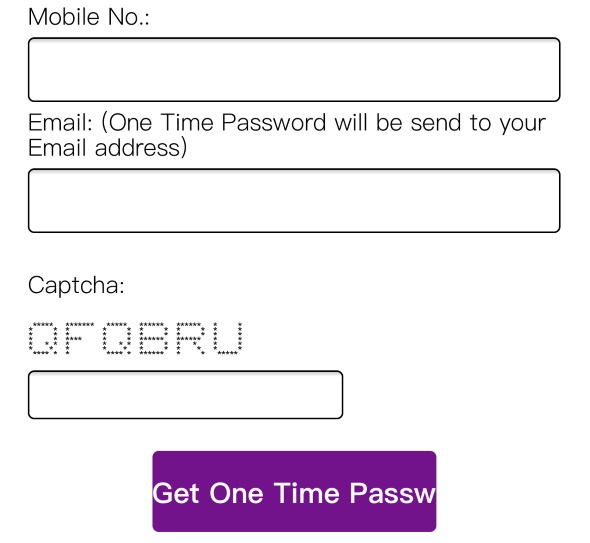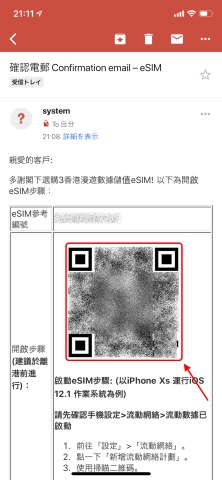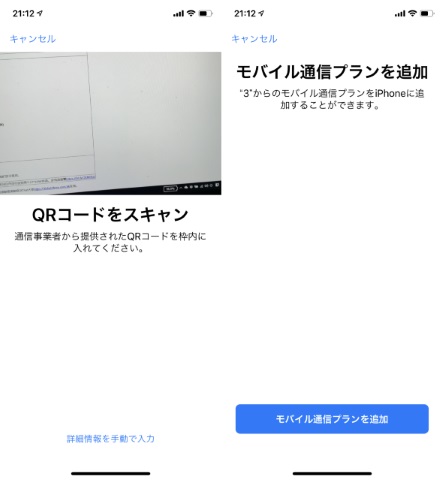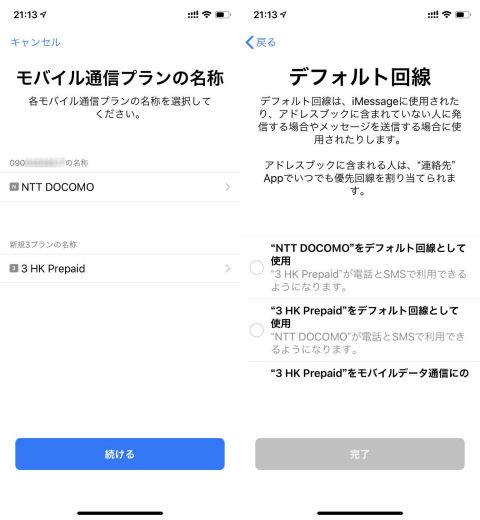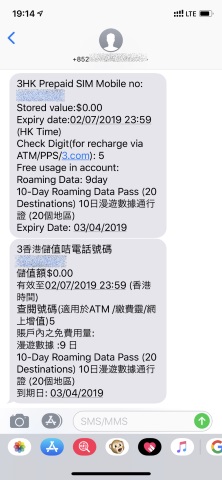復活の“L”――iPhone XS(日本版)で「プリペイドeSIM」を契約した話:ふぉーんなハナシ(2/3 ページ)
香港大手キャリアのプリペイドeSIMを使う
1月6日現在、iPhoneのeSIMで利用できる通信サービスを提供している国内キャリアはありません。となると、選択肢はおのずと海外キャリアのeSIM向け通信サービスということになります。
複数の知人に相談した所、香港の大手キャリア「3 Hong Kong(Hutchson Telephone Company)」のプリペイドeSIMを勧められました。
このプリペイドeSIMは海外渡航者向けで、日本を含む20カ国・地域でテザリングを含むデータ通信が使い放題というもの。料金は10日間で138香港ドル(約1910円)と手頃です。英語サイトもありますので、中国語が分からなくても安心です。「英語もちょっと……」という場合は、「Google翻訳」のプルダウンもあります。
このページ内にある「Buy Now」をクリック(タップ)すると、購入手続きが始まります。手元にクレジットカードを用意し、手続きを進めていきましょう。
途中で携帯電話やメールアドレスを尋ねられますが、前者は日本の携帯電話番号(※)で構いません。後者は購入手続きを進める際の「ワンタイムパスワード」と、購入完了後のeSIM情報の受信に必要なので、すぐ受信できるものをお勧めします。
※ 先頭の「0」の代わりに、「+81」(日本の国番号)を入れましょう。電話番号が080-XXXX-XXXXなら「+8180XXXXXXXX」とすればOKです
QRコードを読み込めばすぐセットアップできる
購入手続きが完了すると、入力したメールアドレス宛にeSIMの情報が届く……はずなのですが、待てど暮らせど届きません。何と、自動的に迷惑メールフォルダに振り分けられていたのです。気付いて良かったです。
eSIMの購入情報メールは、最初に繁体字中国語、その後に英語で情報が書かれています。一番重要なのは、文章中にあるQRコード。これを使ってiPhone XSのeSIMに契約情報を書き込みます。
このeSIM情報をiPhone XSに書き込む手順は以下の通りです。
- 「設定」を開く
- 「モバイル通信」をタップ
- 「モバイル通信プランを追加」をタップ
- QRコードを読み込む
- 確認画面が出たら「モバイル通信プランを追加」をタップ
- 回線の名称を選択(または入力)する(必要に応じて)
- 「続ける」をタップ
- デフォルト回線をどれにするか選択して「完了」をタップ
eSIMのセットアップに書き込みに成功すると、アンテナの電波強度を示すピクトグラムのデザインが変化します。上側に表示されているのがデフォルト回線、下側に表示されているのがサブ回線のアンテナ強度です。
ロック画面や通知センターには、2つのSIMカードの接続先キャリアが表示されます。2つとも同じキャリアに接続している場合は表示が1つにまとめられます。コントロールセンターを出せば、回線名称(の一部)と合わせて表示されるので、区別は一応できます。
関連記事
 新iPhoneも対応した「eSIM」とは何か メリットと課題を解説
新iPhoneも対応した「eSIM」とは何か メリットと課題を解説
eSIM搭載のスマートフォンやノートPCが市販されるようになり、今改めてeSIMについて注目が集まっています。今回はスマートフォンでのeSIMについて解説します。eSIMでは何が行われていて、どんなメリット、課題があるのでしょうか。 「eSIM」とMVNOの関係
「eSIM」とMVNOの関係
携帯電話に欠かせない「SIM」。最近では「eSIM」なるものも出てきましたが、どういうSIMなのでしょうか……? 従来SIMから何が変わるのか? 「eSIM」の正体を知る
従来SIMから何が変わるのか? 「eSIM」の正体を知る
日本でも「iPad Pro(9.7型)」や「dtab Compact d-01J」など、eSIM対応機が増えている。そもそも「eSIM」とは何か。eSIMの狙いや将来性について基礎情報を紹介していきたい。 さらば「LTE」、ようこそ「4G+」「4G」
さらば「LTE」、ようこそ「4G+」「4G」
ついに、この時がやって来てしまいました……。NTTドコモが「LTE」を……。 さよなら「LTE」、こんにちは「4G」
さよなら「LTE」、こんにちは「4G」
9月14日(日本時間)から配信が始まったiOS 10。NTTドコモ回線を使っているiPhoneでは、地味ですが大きな変化があります。
Copyright © ITmedia, Inc. All Rights Reserved.
アクセストップ10
- 楽天モバイルのスマホが乗っ取られる事案 同社が回線停止や楽天ID/パスワード変更などを呼びかけ (2024年04月23日)
- スマホを携帯キャリアで買うのは損? 本体のみをお得に買う方法を解説 (2024年04月24日)
- Vポイントの疑問に回答 Tポイントが使えなくなる? ID連携をしないとどうなる? (2024年04月23日)
- モバイルSuicaで定期券を「あえて購入しない」理由:読者アンケート結果発表 (2024年04月23日)
- 通信障害で見直される「eSIM」の使い道 知らないと損する“意外な落とし穴”も (2023年06月11日)
- 楽天モバイルの公式ページから米倉涼子さんが消えた理由 (2024年02月28日)
- Apple、5月7日に新型iPad発表か イベント表題は「何でもあり」、Apple Pencilのイラストも (2024年04月24日)
- 新生「Vポイント」で何が変わる? 携帯キャリアとの“ポイント経済圏争い”にも注目 (2024年04月22日)
- マクドナルドのモバイルオーダーがやめられないワケ ポイント二重取り終了で欠点が皆無に? (2024年04月22日)
- UQ mobileオンラインショップが「Pixel 7a」「Xiaomi 13T」など販売終了 中古iPhoneは値下げ (2024年04月23日)